6 min citire - 7 iulie 2025
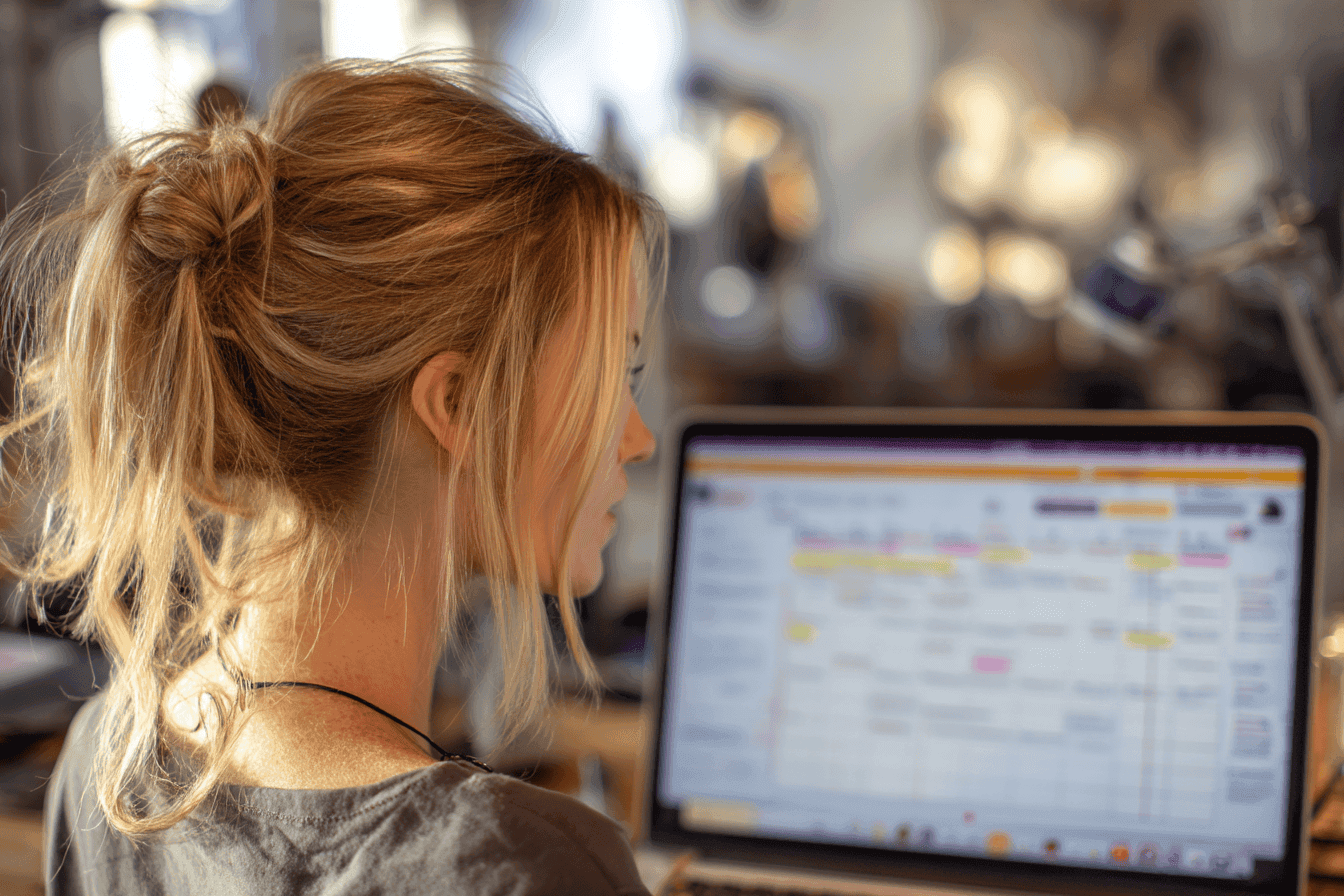
Aflați cum să selectați planul VPS ideal și să configurați o stivă LAMP sau LEMP sigură și optimizată pentru WordPress. Un ghid pas cu pas pentru începători și dezvoltatori.
Găzduirea WordPress pe un VPS oferă mai mult control, scalabilitate și performanță comparativ cu găzduirea partajată. Acest ghid vă ajută să selectați planul VPS potrivit și să configurați un mediu de server securizat, optimizat și adaptat pentru WordPress.
Considerații cheie:
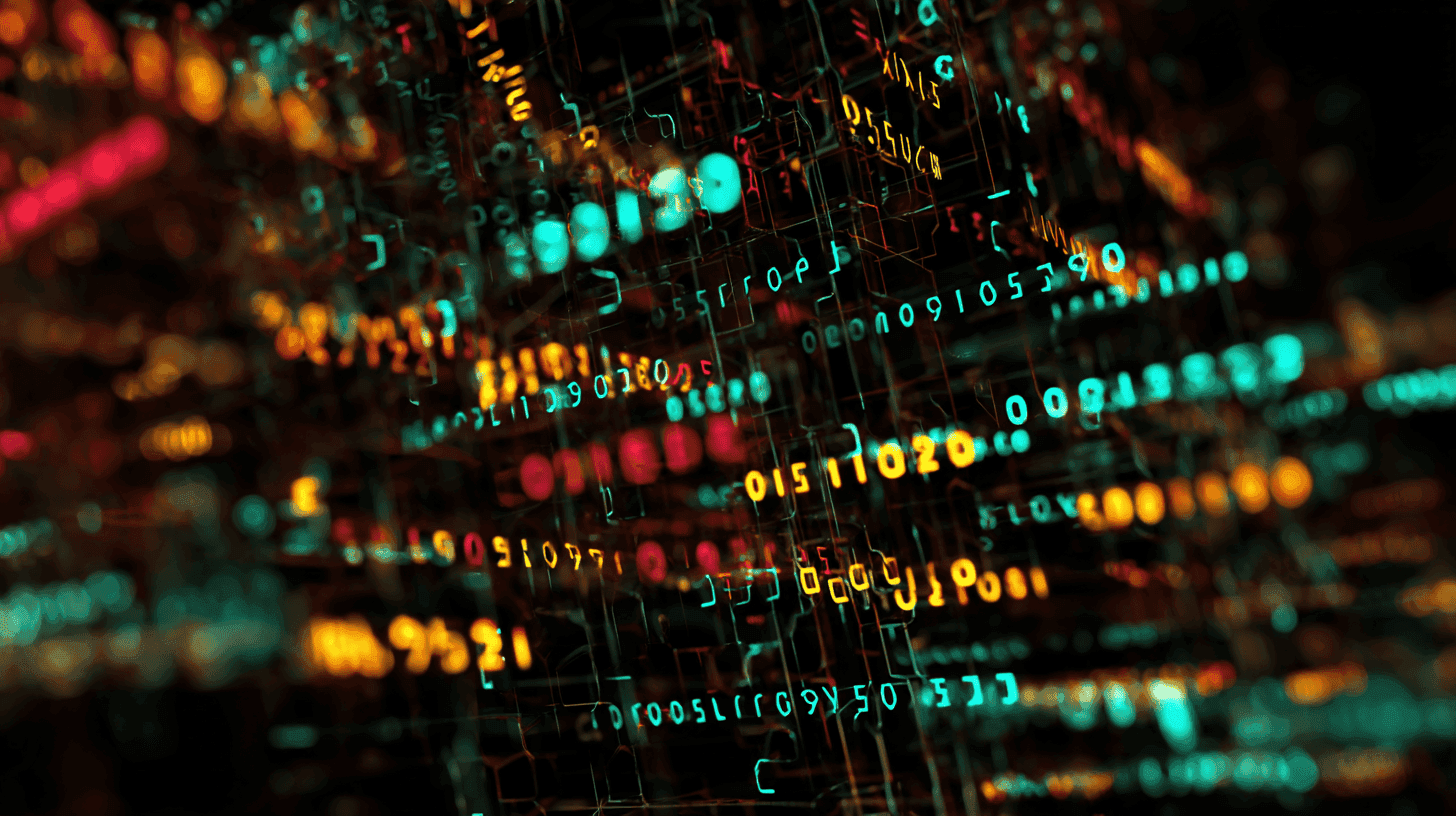
ssh nume utilizator@ip_serverul dvs.
SSH vă permite să accesați de la distanță și în siguranță VPS-ul pentru a-l gestiona prin intermediul liniei de comandă. Rulați acest lucru din terminal (Linux/macOS) sau utilizați un client SSH precum PuTTY pe Windows.
sudo apt update && sudo apt upgrade -y
Menține pachetele serverului dvs. securizate și actualizate cu cele mai recente patch-uri.
adduser your_username usermod -aG sudo your_username
Crearea unui utilizator sudo non-root previne atacurile brute-force care vizează contul "root" implicit și este o practică obișnuită pentru întărirea VPS.
⚠️ Înainte de a reporni SSH, asigurați-vă întotdeauna că noul port este deschis prin actualizarea firewall-ului și testarea acestuia. În caz contrar, puteți fi blocat.
sudo nano /etc/ssh/sshd_config
Modificați:
PermitRootLogin no Port 2222
Editarea configurației SSH vă permite să dezactivați autentificarea root și să mutați accesul SSH pe un port care nu este implicit, ceea ce blochează majoritatea încercărilor automate de autentificare.
Apoi reporniți SSH:
sudo systemctl restart ssh
Repornirea SSH aplică noile setări. Asigurați-vă întotdeauna că regula firewall pentru noul port SSH este mai întâi activă pentru a evita blocarea accesului.
Puteți verifica dacă noul port SSH este activ înainte de repornire introducând următoarele în terminal - asigurați-vă că înlocuiți mai întâiyourserveripcu adresa IP a serverului dvs:
nc -zv your_server_ip 2222
Veți vedea un mesaj returnat ca "succes" - dacă conexiunea este refuzată, verificați dacă există o regulă firewall sau iptables în vigoare
sudo ufw allow OpenSSH sudo ufw allow 2222/tcp sudo ufw enable
UFW (Uncomplicated Firewall) ajută la controlul conexiunilor de intrare care sunt permise. Adăugați noua regulă pentru portul SSH înainte de activarea sau repornirea SSH.
Alegeți între:
sudo apt install apache2 sudo apt install mysql-server sudo mysql_secure_installation sudo apt install php libapache2-mod-php php-mysql sudo systemctl restart apache2
Apache, MySQL și PHP alcătuiesc stiva LAMP. O configurație larg acceptată pentru rularea WordPress pe un VPS.
sudo apt install nginx sudo apt install mysql-server sudo mysql_secure_installation sudo apt install php-fpm php-mysql
NGINX este o alternativă ușoară și de înaltă performanță la Apache. Este utilizat frecvent cu PHP-FPM și MariaDB/MySQL în configurațiile LEMP.
Fragment de configurare PHP Nginx:
location ~ \.php$ { include snippets/fastcgi-php.conf; fastcgi_pass unix:/var/run/php/php7.4-fpm.sock; }
Blocul de locație PHP îi spune lui NGINX cum să proceseze fișierele PHP prin transmiterea acestora către serviciul PHP-FPM instalat.
Pentru a simplifica lucrurile, vom edita doar configurația implicită a NGINX și vom adăuga fragmentul de mai sus, care este deja activat în mod implicit pe majoritatea configurațiilor VPS.
sudo nano /etc/nginx/sites-available/default
În interiorul blocului server { ... }, înlocuiți-l sau actualizați-l pentru a arăta astfel:
server { listen 80; server_name yourdomain.com www.yourdomain.com; root /var/www/html; index index.php index.html index.htm; location / { try_files $uri $uri/ =404; } location ~ \.php$ { include snippets/fastcgi-php.conf; fastcgi_pass unix:/var/run/php/php7.4-fpm.sock; } location ~ /\.ht { deny all; } }
Nu uitați să înlocuiți:
yourdomain.com cu numele dvs. de domeniu real sau IP-ul serverului.php7.4-fpm.sock cu versiunea PHP instalată (de exemplu, php8.1-fpm.sock). Puteți verifica versiunea instalată în prezent utilizând: php -vroot /var/www/html cu calea corectă în cazul în care fișierele WordPress sunt localizate în altă parte (de obicei, va fi aici în mod implicit).Reporniți NGINX
sudo ln -s /etc/nginx/sites-available/your-config /etc/nginx/sites-enabled/ sudo nginx -t # test pentru erori de sintaxă sudo systemctl reload nginx
Repornirea serverului dvs. web aplică noile modificări de configurare.
sudo apt install fail2ban
Fail2Ban blochează automat IP-urile care prezintă semne de comportament rău intenționat, cum ar fi încercări repetate de autentificare eșuate.
Actualizările automate pot cauza uneori probleme de compatibilitate cu PHP sau MySQL. Activați-le numai dacă vă descurcați cu depanarea sau dacă păstrați backup-uri regulate. Cea mai bună practică este să efectuați manual actualizările la intervale regulate!
sudo apt install unattended-upgrades sudo dpkg-reconfigure --priority=low unattended-upgrades
În partea 2, vom parcurge modul de instalare a WordPress în sine, plasarea fișierelor, configurarea bazei de date și instalarea browserului.

Explorați cele mai bune instrumente de monitorizare pentru servere dedicate și VPS în 2025, concentrându-vă pe AI, automatizare și analiză în timp real.
12 min citire - 28 noiembrie 2025
10 min citire - 15 octombrie 2025

Opțiuni flexibile
Acoperire globală
Implementare instantanee
Opțiuni flexibile
Acoperire globală
Implementare instantanee